※Robloxのインストールとユーザー登録がまだの方はこちらを参考に登録を完了させてください。
Roblox Studioについて
Robloxでゲームを作るにはRoblox Studioという専用のソフトが必要になります。
残念ながらPCでしか使うことができないので、これ以降はPCでの操作になります。
インストール方法について順番に解説していきますね。
Roblox Studioのページへ行く
Googleなどの検索エンジンで『Roblox』と調べるか、下のリンクをクリックしてください。
▶https://www.roblox.com/

ユーザー登録が完了していればホーム画面が表示されるはずです。
まだの方はこちらを参考にしてユーザー登録をしてみてください。
ユーザー登録ができたら上の方にある『制作』をクリックします。
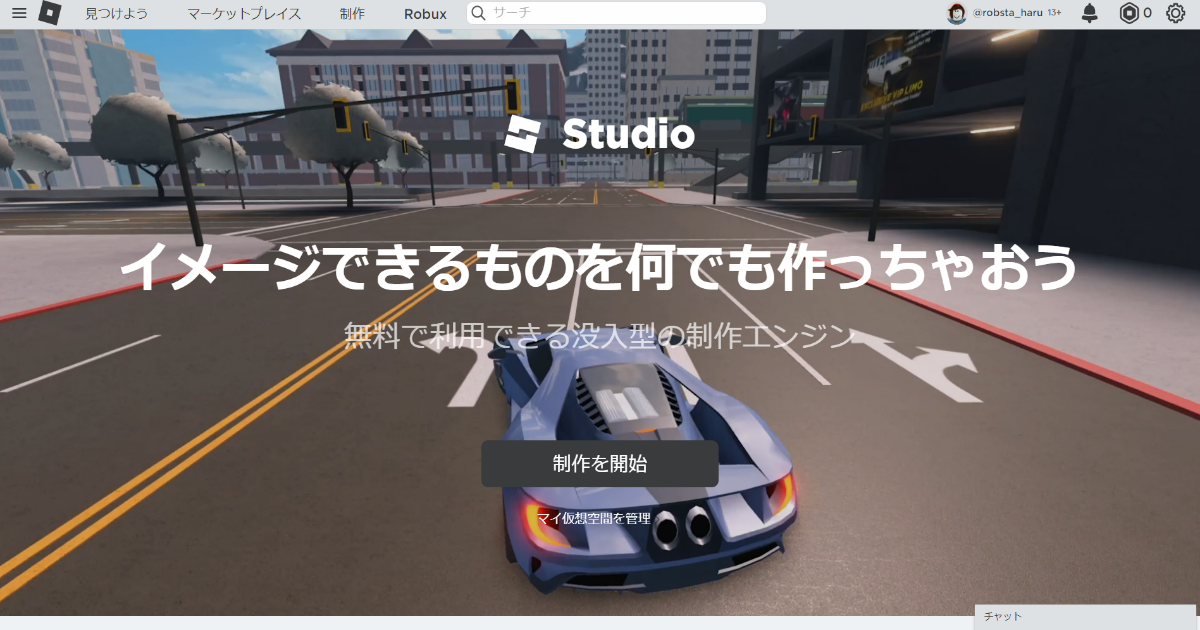
クリックすると背景に動画が流れている上の画像のようなページへ飛ぶと思いますので『制作を開始』ボタンをクリックしましょう。
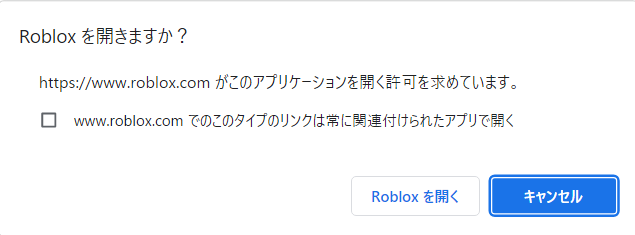
Chromeを使っている場合、このようなポップアップが表示されます。『Robloxを開く』をクリックしてください。自動でRoblox Studioのダウンロードが始まります。もし、始まらない場合は『Studioをダウンロード』ボタンをクリックしてみてください。
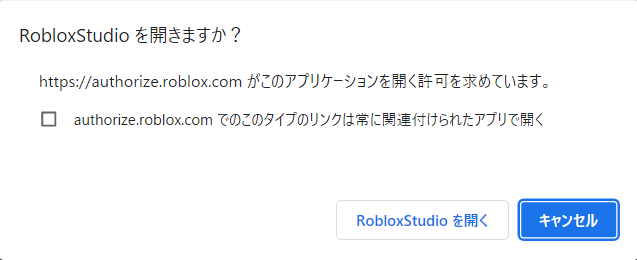
ダウンロードが終わるとこのようなポップアップが表示されると思います。
これも『RobloxStudioを開く』で大丈夫です。
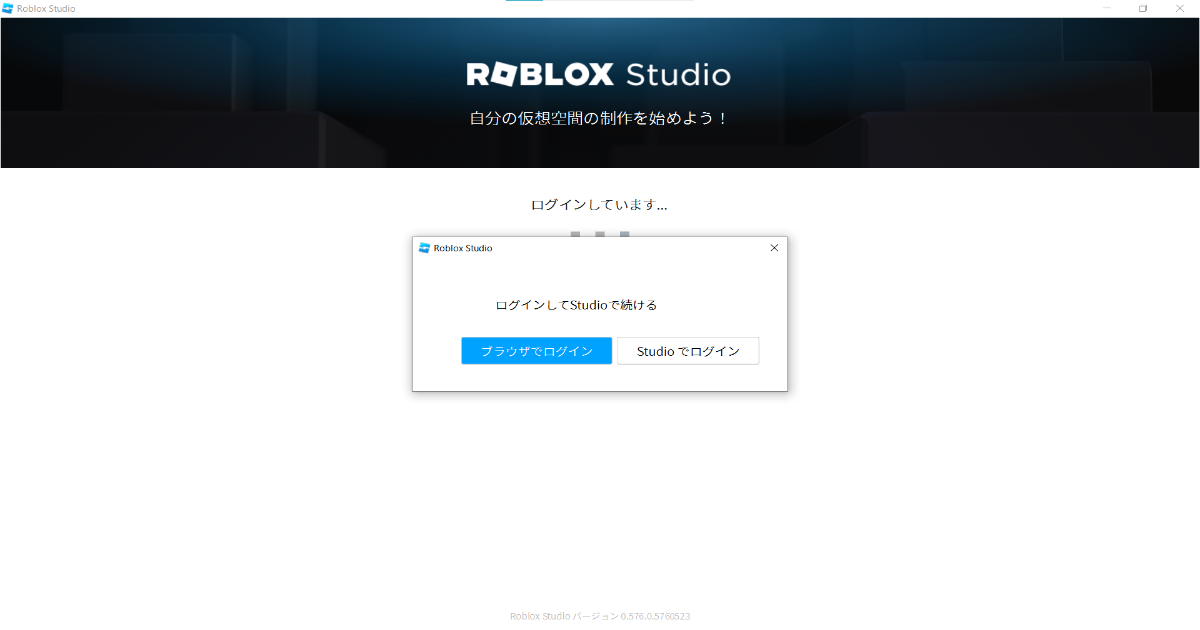
Studioが開けたら、ログインするように言われるのでどちらかをクリックします。今回は『ブラウザでログイン』をクリックしてみます。
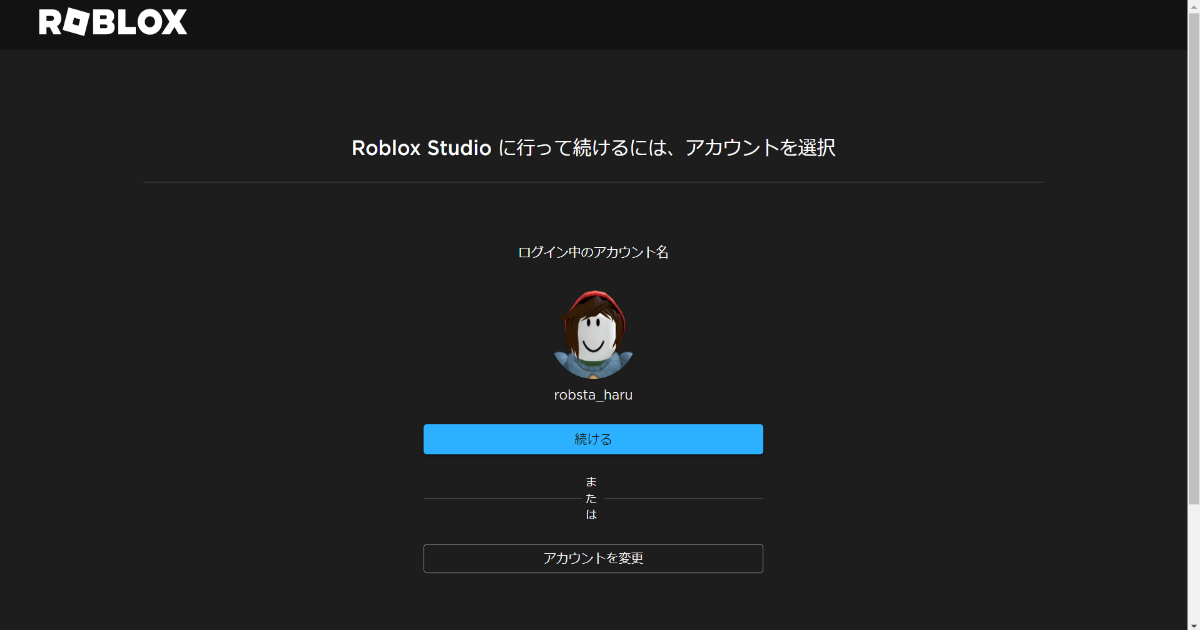
クリックするとブラウザ上にこのようなページが表示されると思います。自分のアカウントであることを確認したら、『続ける』をクリックしましょう。
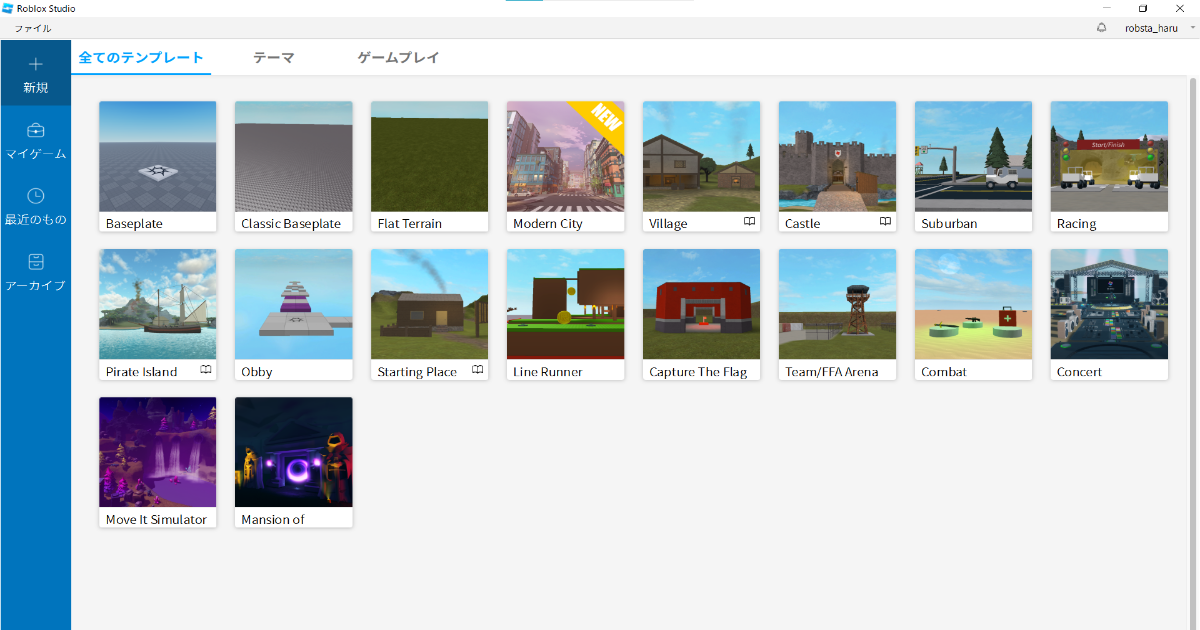
これでダウンロードは完了です!
これからゲームを作る時にはこのRoblox Studioを開くことになります。
デスクトップを見てみると下のアイコンが追加されているはずです。
これをダブルクリックすることでRoblox Studioを開くことができます。
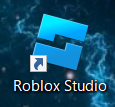


コメント